win10自動重啟更新怎麼關閉
- PHPz轉載
- 2023-06-29 11:35:0313415瀏覽
win10自動重啟更新怎麼關閉? win10系統會頻繁地進行更新,以確保系統的安全和功能的持續擴展。但是很多情況下,win10系統的自動更新會重新啟動電腦,佔用我們大量的時間,非常影響我們的正常使用,因此就有部分用戶希望能夠關閉win10系統的自動重啟更新,那麼,我們具體該怎麼操作呢?下面就由小編為大家帶來win10關閉自動重啟更新教學。
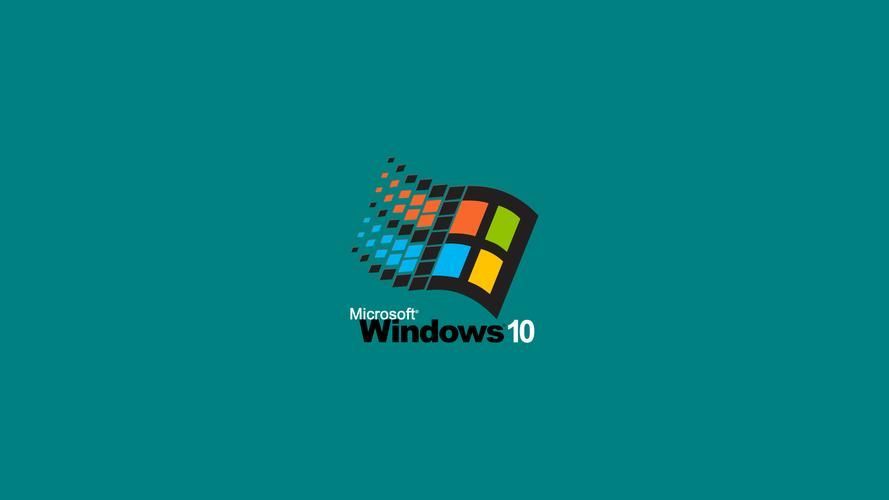
#win10關閉自動重啟更新教程
一、右鍵點擊左下角微軟按鈕,找到“運行”,也可用鍵盤的win R
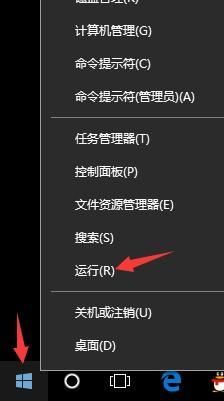
#二、在執行處輸入 “services.msc” 點選確定。
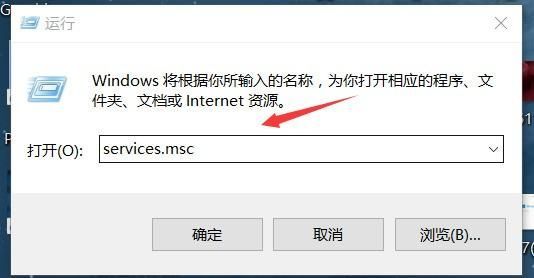
#三、在彈出來的服務中,找到「Windows Update」
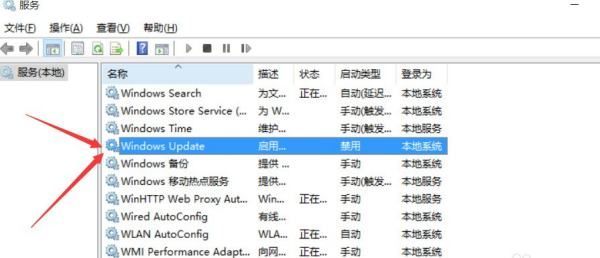
#四、找到後雙擊,在啟動類型處·選擇「停用」然後點選應用。
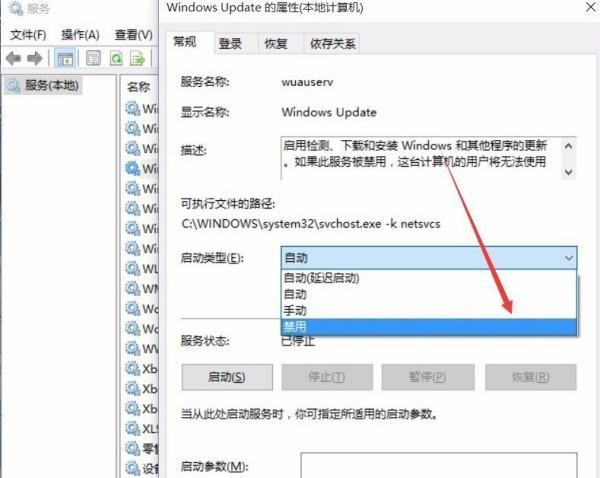
#五、最後自動更新已關閉,去自動更新那看看,路徑如圖所示,點擊更新後是不會更新的。
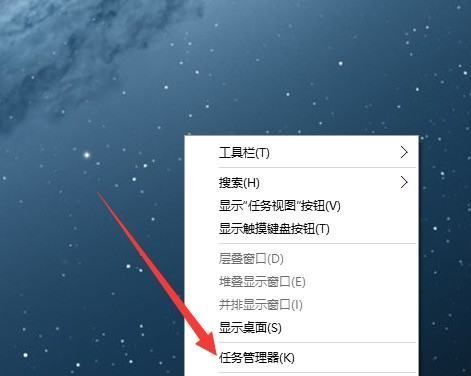
#以上便是win10自動重開機更新怎麼關閉? win10關閉自動重啟更新教學的全部內容了,更多電腦瀏覽器相關資訊,請關注本站。
以上是win10自動重啟更新怎麼關閉的詳細內容。更多資訊請關注PHP中文網其他相關文章!
陳述:
本文轉載於:chromezj.com。如有侵權,請聯絡admin@php.cn刪除
上一篇:win7如何禁止c盤寫入文件下一篇:win7如何禁止c盤寫入文件

